Давненько я не писал ничего по украшательствам, да еще и полезным. Пожалуй, имеет смысл к этой теме, тем более, что и повод есть, а именно, замечательная программка под названием RainMeter .

Что собственно она умеет делать и зачем нужна?
Давайте разбираться 😉
Виджеты мониторинга нагрузки
Собственно, как Вы уже поняли из подзаголовка, программа умеет выводить различные полезные данные на рабочий стол в виде небольших симпатичных блоков. В числе этих данных есть дата, время, загрузка CPU , памяти ( RAM ), заполненность жестких дисков, RSS , состояние корзины и всё такое разное.
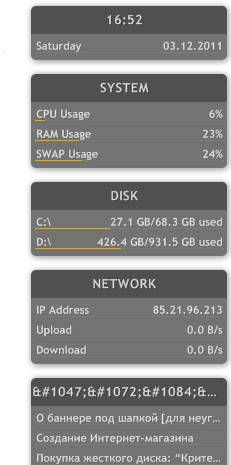
Оное выглядит довольно симпатично и в весьма гибко настраивается (можно отключить неиспользуемое, подредактировать местоположение и тд и тп), а так же имеет всякие разные стили и шаблоны оформления, которые можно скачать в интернете (некоторые представлены на сайте разработчика).
Обзор программы для update вашего рабочего стола: Rainmeter
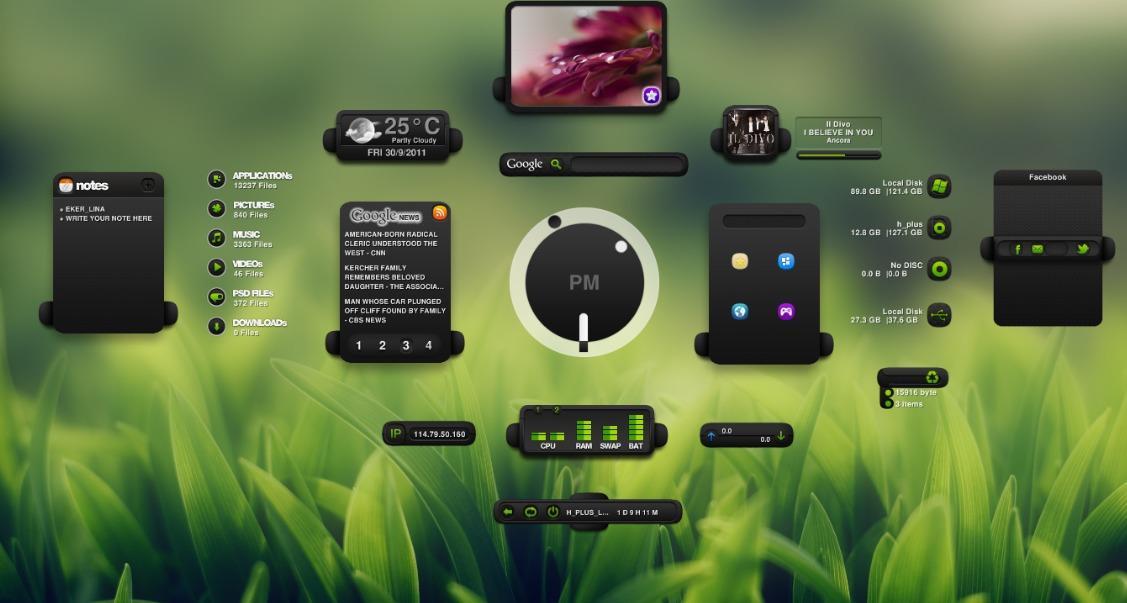
В общем, удобно и наглядно. Правда русского языка в программе нет, но зато она, конечно же, бесплатна.
Давайте разбираться где взять и как установить.
Скачиваем, устанавливаем и настраиваем
Скачать можно по этой ссылке (с моего архива), либо с сайта разработчика.
Установка предельно проста и я на ней останавливаться не буду. Упомяну, правда, чтобы Вы не забыли выбрать нужную разрядность на одном из этапов:
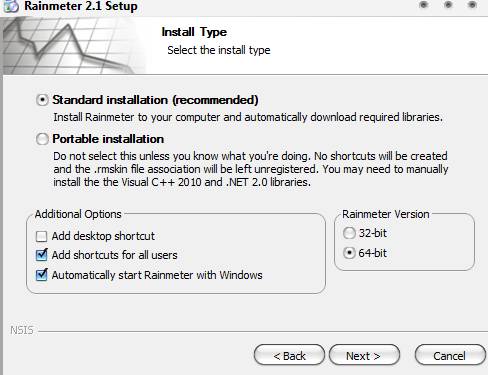
А так же о том, что если Вы решите делать » Portable installation » (второй кружок), то, скорее всего, придется вручную ставить Microsoft Visual C++ 2010 и . NET Framework 2.0 .
Сразу после установки программа запустится, что, думаю, Вы сразу поймете 🙂 Если и нет, то запустить можно по старинке из » Пуск — Программы — Rainmeter » или из папки куда Вы оное счастье установили.
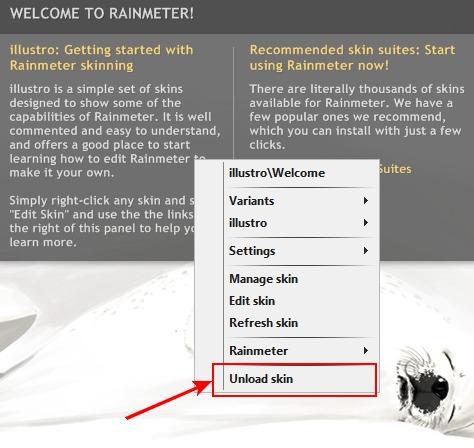
Теперь о настройках. Чтобы убрать какой-либо блок (скажем, приветствие), достаточно нажать на нем правой кнопкой мышки и выбрать пункт » Unload Skin «.
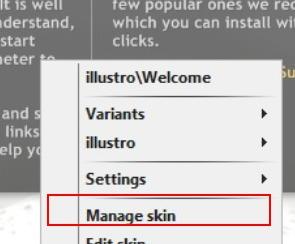
Чтобы вернуть какой-то блок, надо поступить аналогичным образом (нажать правой кнопкой мышки на любой блок), только на сей раз выбрать » Manage skin «.
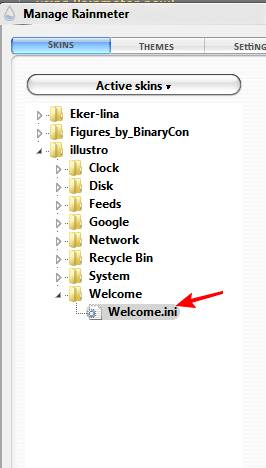
После оного появится окно настроек где Вам надо найти из списка то, что Вы хотите включить (например, если Вы убрали блок с приветствием, то в списке ищем папочку » Welcome «), добраться до файла .ini и щелкнуть по нему мышкой. Этим же образом можно включать-выключать все блоки, что у Вас есть в программе.
Лучшие Скины и Виджеты для Rainmeter! приложения для кастомизации! Как кастомизировать Windows 10/11
Здесь же (я имею ввиду окно, которое появилось после нажатия на Manage Skins ) можно настроить всё и вся (переделать тип шрифтов, размеры шрифтов, переписать к чертям оформление, сменив фоны, обводку и тп), сохранить-загрузить конфигурации тем и прочее такое разное.. Однако, в сущности оно и не нужно никому 🙂 Достаточно лишь настроить адрес RSS, если Вы хотите видеть последние заголовки из, скажем (кто бы мог подумать! 🙂 ) «Заметок Сис.Админа» и на этом успокоится. Как это сделать? Очень просто:
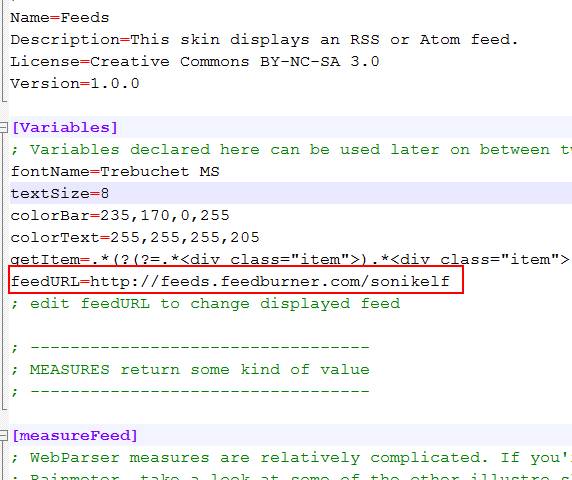
Переходим на пункт » Feeds.ini » и жмакаем в кнопочку » Edit «. По идее должен будет открыться блокнот (или что-то аналогичное), где нам необходимо найти строчку feedURL= и вместо указанного после = значения поставить своё, а именно адрес нужного RSS (в случае с sonikelf.ru это https://feeds.feedburner.com/sonikelf). Затем сохранить изменения (сочетание клавиш » Ctrl+S » или » Файл — Сохранить «) и после чего блок открыть и закрыть указанным выше способом.
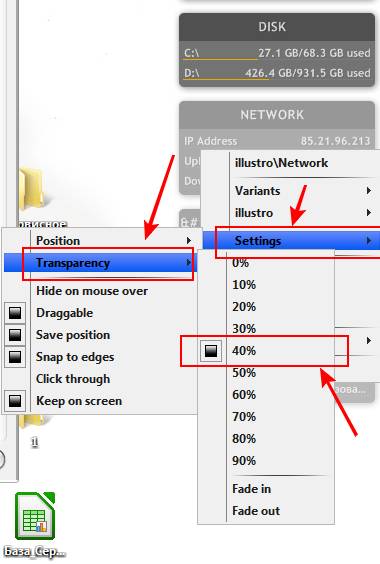
К слову, блоки можно двигать мышкой по рабочему столу (это если кто-то не догадался), а так же задать уровень прозрачности путем нажатия правой кнопки мышки на нужном блоке и выбором из выпадающего меню пунктов » Settings » — » Transparency » и значения прозрачности, которое Вас устроит.
Что касается всяких красивых тем оформления и прочих вариантов, то вот например 4 неплохих темки, которые рекомендует разработчик: первая, вторая, третья, четвертая. Скачиваются по кнопке Download File в правом верхнем углу, а устанавливаются просто путем запуска . exe файла, который лежит в скачанном архиве.
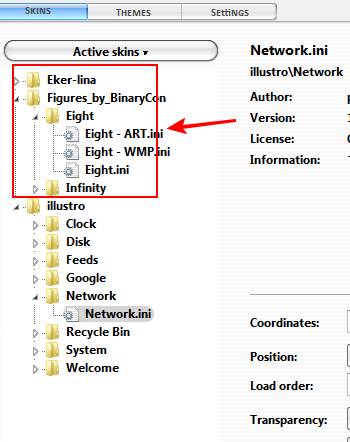
Что до активации новых красивых блоков из этих тем — просто откройте » Manage Skin » и увидите, что после установки темы там появились новые папочки, ну, а что с ними делать я уже писал выше 😉
Послесловие
Ну вот, теперь на рабочем столе есть всякие полезные разности и показатели.
Надеюсь, что Вам понравилось и пригодилось.
Как и всегда, буду рад вопросам, дополнениям, благодарностям и всему такому разному. Пишите в комментариях 😉
Мы в соц.сетях: ВКFacebookTwitter
Белов Андрей (Sonikelf) Заметки Сис.Админа [Sonikelf’s Project’s] Космодамианская наб., 32-34 Россия, Москва (916) 174-8226
Источник: sonikelf.ru
Rainmeter: программа для персонализации рабочего стола Windows
Windows Vista, а позже Windows 7 принесли с собой классические гаджеты рабочего стола, небольшие приложения, которые позволили нам настроить внешний вид рабочего стола. Календарь, монитор производительности и даже головоломка были одними из множества доступных гаджетов, которые мы могли загрузить и активировать на своем рабочем столе. Однако возможности настройки были очень ограничены.
И, кроме того, в Windows 10 этих гаджетов больше нет. К счастью, есть гораздо лучшие приложения для настройки нашего рабочего стола и придания ему уникального и индивидуального вида. И один из самых полных и продвинутых — Rainmeter.

Что такое Rainmeter и что он предлагает нам для персонализации Windows?
Comment partager un mot de passe Wi.
Please enable JavaScript
Rainmeter — это бесплатная программа с открытым исходным кодом, разработанная для максимальной настройки Windows. Эта программа основана на понятии «скины». Каждый пользователь может выбрать элементы, которые он хочет разместить на своем рабочем столе, где разместить их и даже изменить внешний вид каждой из этих оболочек, в зависимости от того, что он хочет показать.
Скин или скин — это каждый из элементов, которые мы можем использовать для персонализации нашего рабочего стола с помощью этой программы. Каждый скин имеет определенное назначение и будет эквивалентом старых гаджетов Windows или Android or iOS виджеты. В дополнение к самым простым скинам существуют также гораздо более полные приложения и даже наборы, которые позволяют нам применять полный уровень настройки к нашему рабочему столу.
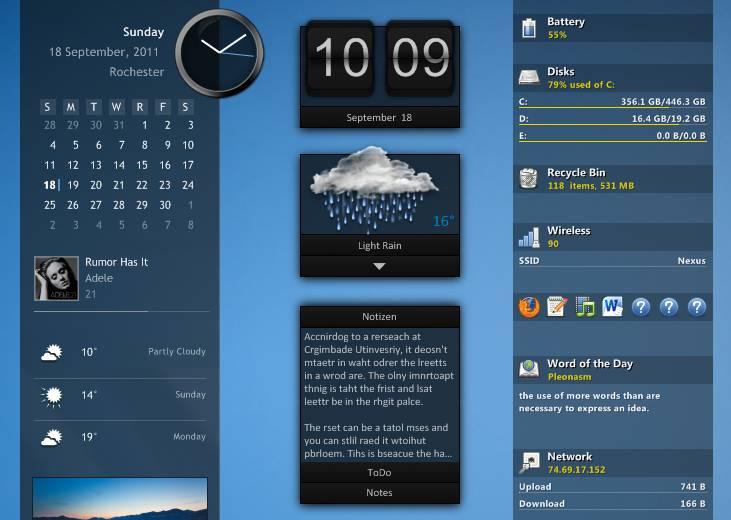
Скины могут взаимодействовать с другими, и их основная операция заключается в чтении датчиков компьютера (например, для просмотра производительности) или для получения информации с веб-страниц (например, для отображения времени). Они могут иметь фиксированный текст (например, заголовок) и переменный текст.
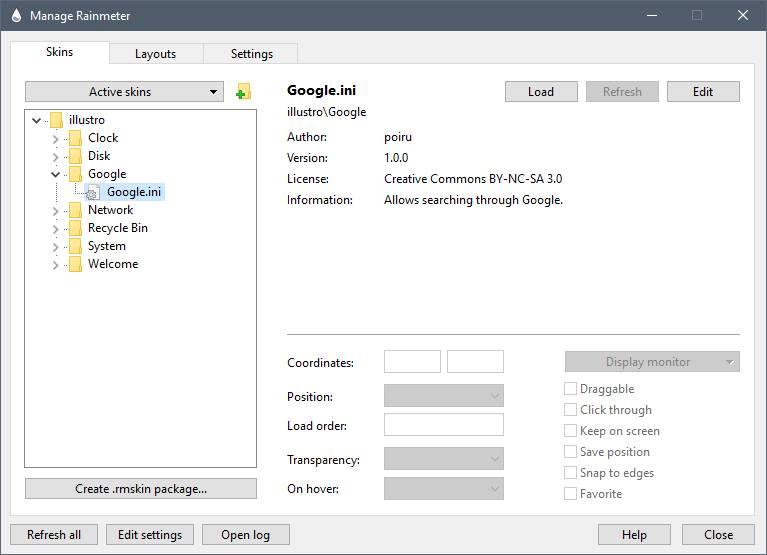
Это не простая программа, и она не изменяет внешний вид Windows.
Любой пользователь может создать свои собственные скины, чтобы персонализировать свой рабочий стол. Но для этого у вас должно быть время и некоторые знания в области программирования. К счастью, за Rainmeter существует огромное сообщество пользователей, которые делятся скинами всех видов, чтобы без труда персонализировать рабочий стол.
Конечно, это не программа, которая просто должна запустить файл один раз и оставить его готовым. Хотя использовать его относительно просто, необходимо тратить время, даже если мы загружаем скины Интернета, чтобы иметь возможность настроить их на наш экран и настроить работу в соответствии с нашими вкусами.
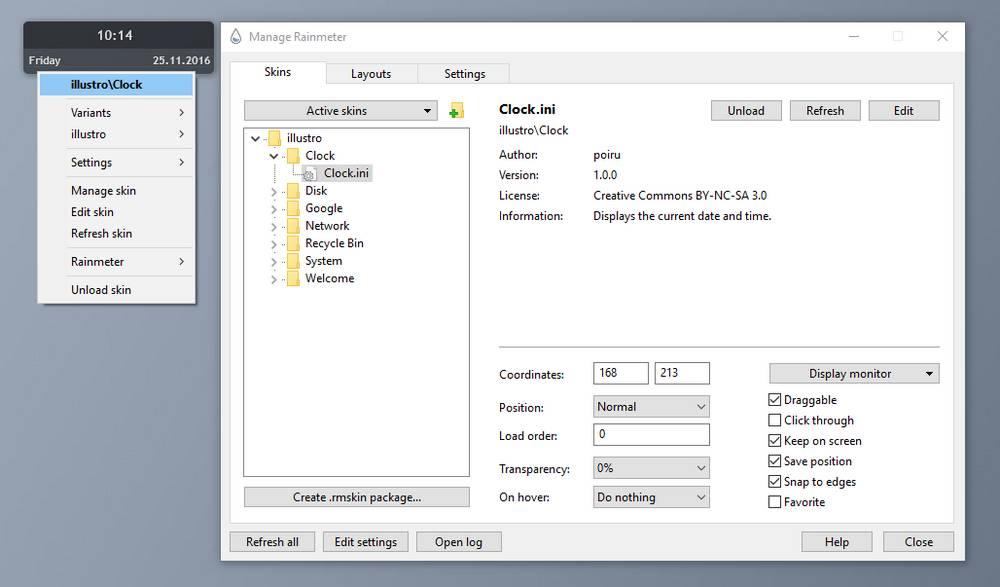
Кроме того, многие пользователи ошибочно принимают программу за изменение внешнего вида Windows. Это не. Эта программа отвечает только за размещение гаджетов на нашем рабочем столе, но не изменяет внешний вид панели задач, кнопки «Пуск», значков на рабочем столе, проводника файлов или любого другого компонента, интегрированного в Windows. Это также не диспетчер окон, файловый менеджер или замена программ и файлов Windows.
Rainmeter — это просто программа, которая создает «невидимое виртуальное пространство» поверх рабочего стола, на котором можно разместить гаджеты или скины, которые мы хотим персонализировать на рабочем столе.
Лучший способ настроить Windows
Эта программа доступна только для Windows и работает от 7 до последней версии Windows 10. Однако, хотя есть некоторые программы, которые пытаются имитировать macOS и Linux версий, их на самом деле не существует. Rainmeter — эксклюзивная программа для Windows. Бесплатно, с открытым исходным кодом, а также, что мы можем установить или запустить портативным способом.
Где скачать скины
Как мы уже говорили, за этим проектом работает одно из лучших сообществ. Поэтому на многих веб-страницах можно найти скины Rainmeter и другой контент для персонализации рабочего стола Windows. И все они совершенно бесплатно.
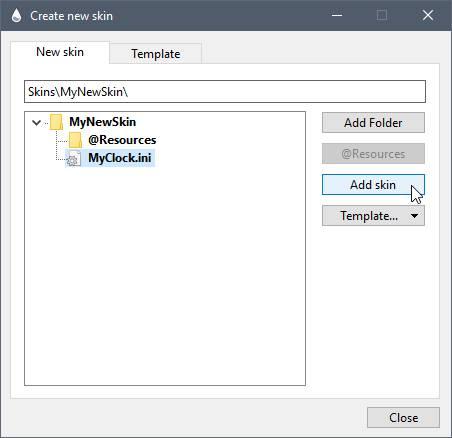
- Rainmeter.net : основной веб-сайт разработчика, где мы найдем скины и скины, созданные разработчиками.
- Дождемер Форум : Официальный форум, на котором сообщество использует свои возможности для демонстрации своих рабочих столов и обмена настройками с другими.
- DeviantArt : популярный сайт для художников. На этой странице вы найдете самую большую коллекцию скинов. Мы можем найти категорию, посвященную исключительно этой программе, и группы, посвященные созданию и обмену всеми видами скинов.
- Reddit. : полное сообщество пользователей, которые делятся своими рабочими столами и настройками этой программы.
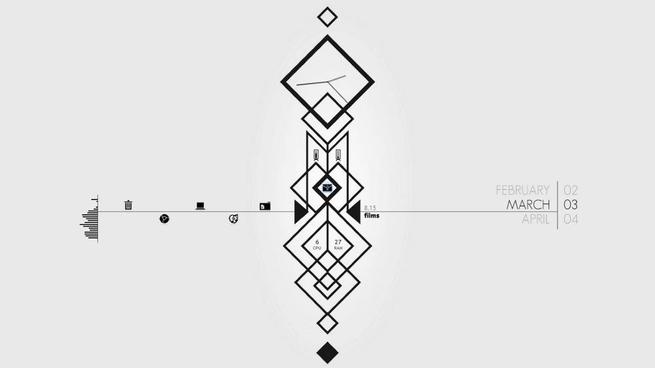
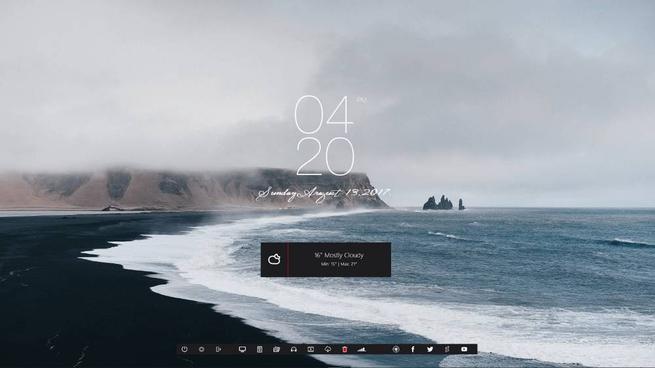
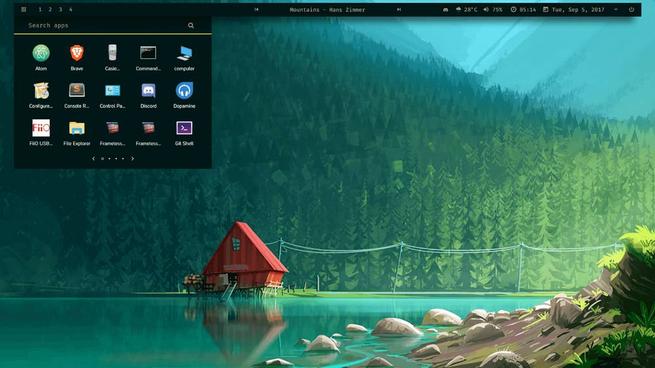
Преимущества и недостатки Rainmeter
После исчезновения гаджетов из Windows 7 Rainmeter открыл новую дверь для персонализации рабочего стола Windows. Как мы уже говорили, эта программа служит только для размещения небольших приложений на рабочем столе и не изменяет другие аспекты операционной системы. Это гарантирует, что у нас не будет проблем при использовании компьютера, зависаний или сбоев при обновлении Windows.
Однако, несмотря на то, что она была разработана как простая программа, на самом деле это сложное программное обеспечение. Он имеет много меню, разделов и опций конфигурации, которые мы можем изменить по своему усмотрению. Хотя его сложность не связана со сложностью, она основана на том факте, что это программа, которой вы должны посвятить время. А плохая конфигурация скина может испортить всю организацию остальных элементов нашего рабочего стола.
Наконец, укажите, что все скины потребляют память, процессор и батарею. Особенно то, что они бегут в реальном времени. Чем больше элементов на рабочем столе, тем медленнее может работать компьютер. И это может быть проблемой, если, например, мы собираемся запускать очень тяжелые приложения или игры.